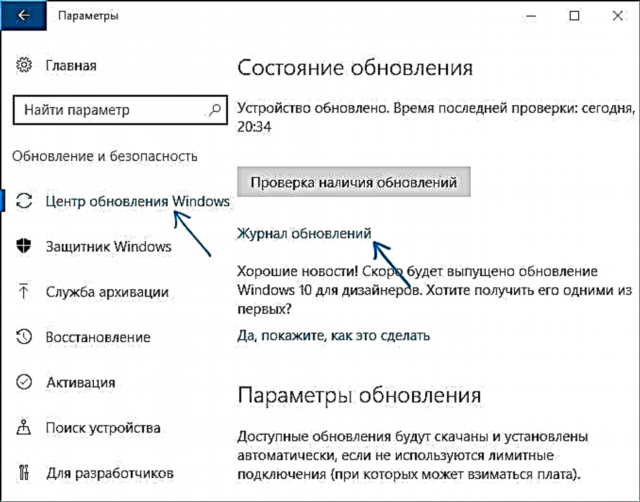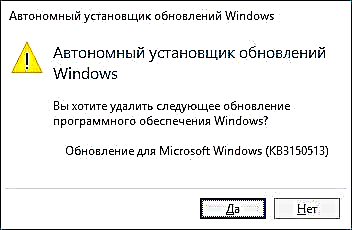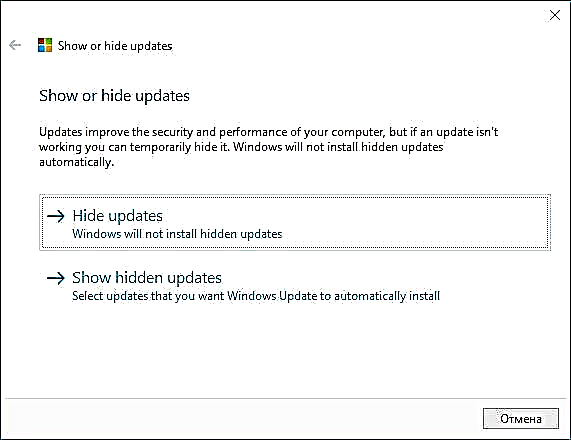Maemong a mang, ntlafatso e kentsoeng ea Windows 10 e ka baka mathata ka har'a komporo kapa laptop - sena se etsahetse makhetlo a 'maloa ho tloha ha OS e lokolloa. Maemong a joalo, ho ka 'na ha hlokahala hore u hlakolle lintlha tsa morao-rao tse kentsoeng kapa ntjhafatso e ikhethang ea Windows 10.
Ho na le mekhoa e meraro e bonolo ea ho manolla lintlafatso tsa Windows 10 bukeng ena, hammoho le tsela ea ho thibela litlhatlhobo tse ikhethileng hore li se keng tsa beoa nakong e tlang. Ho sebelisa mekhoa e hlalositsoeng, o tlameha ho ba le litokelo tsa motsamaisi khomphuteng. E kanna ea ba molemo: Mokhoa oa ho hlakola lintlafatso tsa Windows 10 ka botlalo.
Ho tlosa lintlafatso ka Litlhophiso kapa Panel ea Windows 10
Mokhoa oa pele ke ho sebelisa ntho e tsamaellanang sebopeho sa li-Windows 10.
Ho tlosa litlhabiso ntlheng ena, o tla hloka ho latela mehato ena.
- E-ea ho li-setting (mohlala, u sebelisa linotlolo tsa Win + I kapa ka menyu ea Qalo) ebe u bula ntho "Tlhakiso le Ts'ireletso".
- Karolong ea "Windows Update", tlanya "Ncha ea Nchafatso."
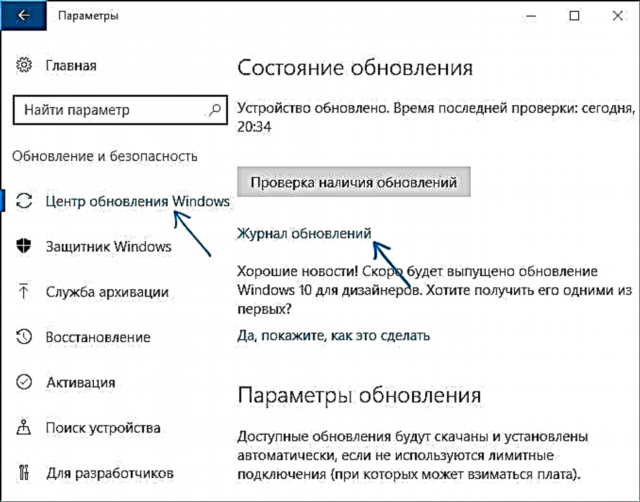
- Karolong e kaholimo ea lehare la ntjhafatso, tlanya Lintlafatso tsa Uninstall.

- U tla bona lenane la liapdeite tse kentsoeng. Khetha eo u batlang ho e tlosa ebe u tobetsa konopo ea "Delete" holimo (kapa u sebelise menyu ea ho tlanya ka ho le letona).

- Netefatsa tloso ea ntlafatso.

- Emela hore ts'ebetso e phethe.
U ka fumana lenane la lintlafatso ka khetho ea ho li hlakola ka Window ea Taolo ea Windows 10: bakeng sa sena, e ea ho phanele ea taolo, khetha "Mananeo le likarolo", ebe u khetha "Sheba liapdeite tse kentsoeng" lenaneng ka ho le lets'ehali. Ketso tse latelang li tla tšoana le litemaneng tsa 4 kaholimo.
Mokhoa oa ho tlosa liapdeite tsa Windows 10 u sebelisa mola oa taelo
Mokhoa o mong oa ho tlosa liapdeite tse kentsoeng ke ho sebelisa mola oa taelo. Ts'ebetso e tla ba tse latelang:
- Matha mola oa taelo joalo ka Motsamaisi 'me u kenye taelo e latelang
- wmic qfe lenane ka bokhutšoanyane / fomate: tafole
- Ka lebaka la taelo ena, u tla bona lenane la liapdeite tse kentsoeng tsa mofuta oa KB le nomoro ea ntlafatso.

- Sebelisa taelo e latelang ho tlosa ntjhafatso e sa hlokahaleng.
- wusa / uninstall / kb: ntjhafatsa_number

- Kamora moo, o tla hloka ho netefatsa kopo ea sephutheloana sa ntlafatso se kantle ho marang-rang ho tlosa tlhahiso e khethiloeng (kopo e ka se hlahe).
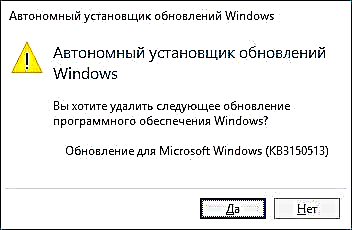
- Emela hore tloso e phethe. Kamora moo, haeba ho hlokahala ho phethela tlhahiso ea ntlafatso, o tla kopuoa ho qala Windows 10 - qala hape.

Tlhokomeliso: haeba u sebelisa taelo mohatong oa 5 wusa / Uninstall / kb: ntjhafatsa_number / khutsitseng ebe ntjhafatso e tla hlakoloa ntle le ho kopa netefatso, 'me ho qala ho etsoa ho tla iketsahalla ka bohona haeba ho hlokahala.
Mokhoa oa ho thibela ho kenngoa ha apdeita e itseng
Nakoana kamora ho lokolloa ha Windows 10, Microsoft e lokolotse sesebelisoa se ikhethileng se bitsoang Show kapa Fihla Liphetoho, se u lumellang ho thibela ts'ebetso ea liapdeite tse itseng (hammoho le ho nchafatsa bakhanni ba khethiloeng, joalo ka ha ho hlalositsoe pejana ho How to Disable Windows 10 Driver Update).
U ka khoasolla ts'ebeliso ho tsoa sebakeng sa molao sa Microsoft. (haufi le pheletso ea leqephe, sehlahisoa "Jarolla sephutheloana Show kapa pata lintlha"), kamora ho qala, u tla hloka ho latela mehato ena
- Tobetsa "Next" 'me u eme hanyane ha ntjhafatso e ntse e batloa.
- Tlanya Pata litlhatlhobo (pata likhokahano) ho hlakola liapdeite tse khethiloeng. Konopo ea bobeli ke Hlahisa Lintlafatso tse Patiloeng (Bontša litlhahiso tse patiloeng) eu lumella hore u shebe lenane la liapdeite tse holofetseng ebe u li sebelisa hape.
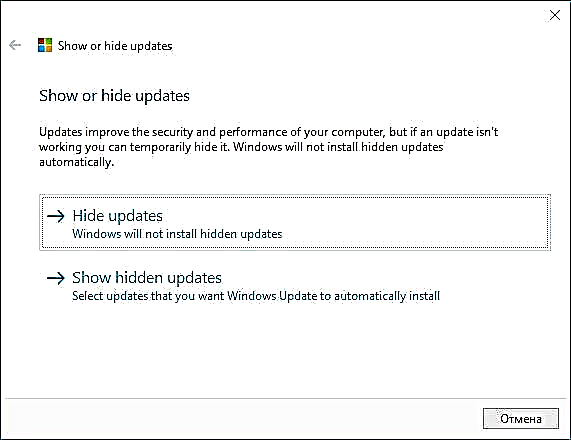
- Hlahloba lebokose la lintlha tse sa lokele ho kenyelletsoa (eseng feela liapdeite, empa le barekisi ba lisebelisoa ba tla thathamisoa) ebe o tobetsa "Next".

- Emela ho fihlela "ho rarolla mathata" ho felile (ke hore, ho tima lipatlisiso tsa setsi ke ho kenya likarolo tse khethiloeng).
Ke phetho. Keketso e 'ngoe ea "Windows 10" e khethiloeng e tla holofala ho fihlela u e sebelisa hape ka ts'ebeliso e tšoanang (kapa ho fihlela Microsoft e etsa ho hong).